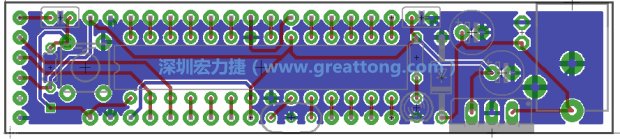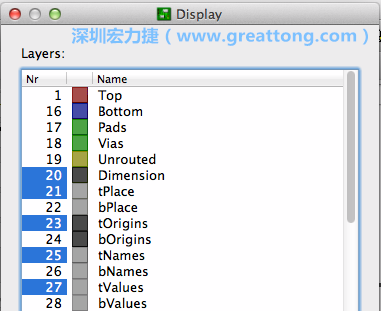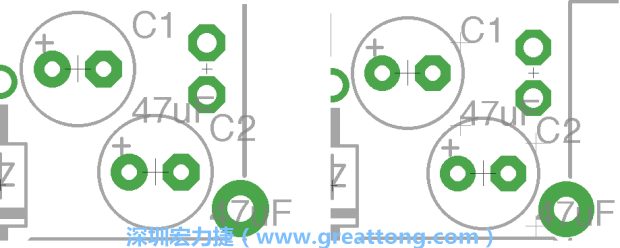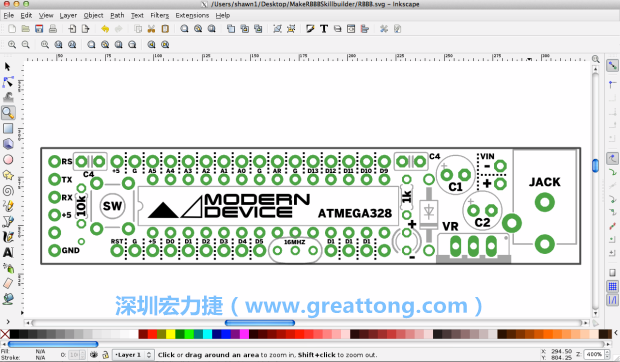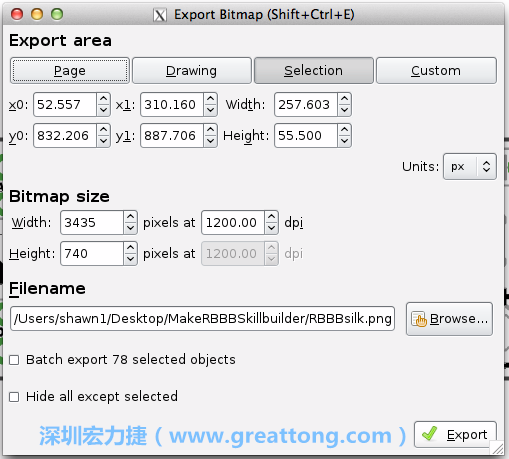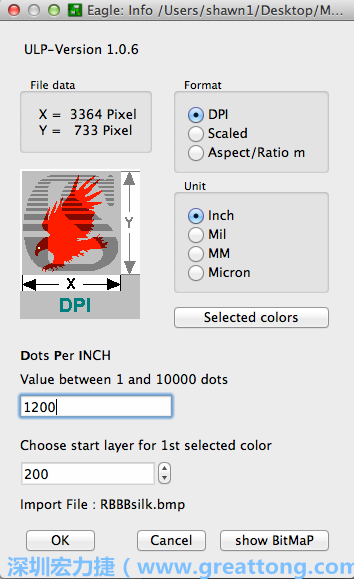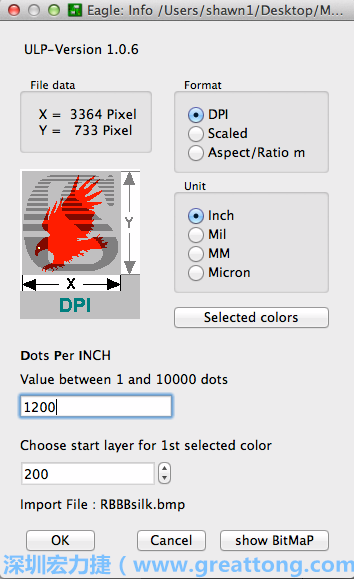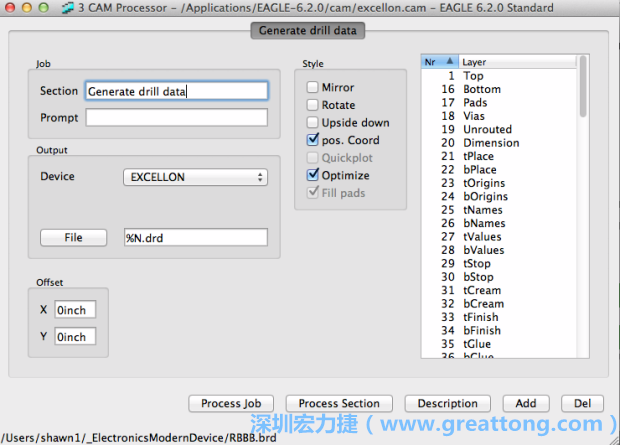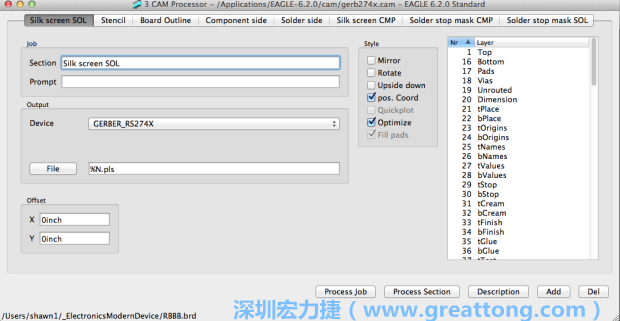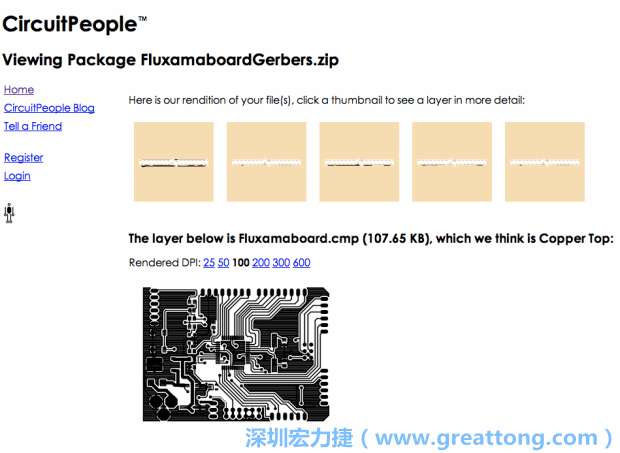在這三篇教學系列文章中,我們介紹了CadSoft的免費熱門軟件EAGLE印刷電路板設計套件的使用方式,透過設計基本的Arduino類AVR微控制器開發板(特別是Modern Device的保羅?巴德格設計的RBBB),我們將會慢慢抓到使用這個軟件的訣竅。在
第一篇文章里,我們教導你如何繪制電路原理圖,并且使用EAGLE內建的電路規則檢查(ERC)來確認原理圖的設計。第二篇文章則帶領你進行電路板上的布線、連結點的配置,并利用「設計規則檢查(Design Rule Check)」測試你的設計,
第二篇文章的電路板設計圖將如下所示:
在這篇最后的教學文中,我們將教你如何加入絲印層(silkscreen layer)和建立最后會被稱為Gerber格式的CAM文件(Computer-aided manufacturing files,電腦輔助制造文件),它們將符合送去印刷電路板廠進行制造的需求。
1. 建立絲印層
假如你沒有改變任何的設定,那么會有四個圖層「Dimension」、「tPlace」、「tNames」、「tValues」將直接被包含在絲印層里。為了一窺絲印層的樣貌,你需要在「圖層選單(Layers menu)」中取消除了上述四個圖層以外的所有圖層,并另外多選一個「tOrigins」圖層,這樣你就可以開始在這個部份進行操作了。
1.1.如果你尚未使用「分離工具(Smash Tool)」將所有的名稱和量值標簽從各自對應的元件上分離,你將會發現你無法從元件上獨立地移動一個尚未進行分離的標簽(如左下圖所示),但是對于已經執行過分離的元件(如右下圖所示)來說,它們的標簽都可以獨立地操作。
1.2.將名稱和量值標簽移動并調整大小到你想要的地方,如果不需要它們的話,你也可以使用「刪除工具(Delete Tool)」刪除這些標簽。
注:如果你想要讓那些已經被刪掉的分離名稱或量值標簽恢復原狀,只要選擇「顯示物件內容(Show object properties)工具」點擊原本的元件,清除分離清單(Smashed checkbox)里面的內容就可以了。
1.3.當你在幫元件進行標簽時,記得這是一個人性化的操作界面。思考一下這個電路板套件是否需要明確且符合邏輯的標簽?還是它只是個不需要獨立標簽的測試板?如果有元件的定位非常重要,那么請確保它的標示明確,且當元件安置完成后不會擋住指示符。
1.4.除了名稱和量值之外,你也可以使用圖形基元(graphics primitive)來畫一些線條和圖形,或者文字工具來增加額外的文字。不過在EAGLE的文字工具里,你的字型會受制于以下三種選擇。
注:在電路板上置入文字的時候,你需要將一些常用的準則放在心上。印刷電路板制造商會使用不同解析度的網格來進行絲印,一般來說,它們對絲印的精細度只求夠用,所以假如你的電路板設計上有一些特別精細的線條,那要將它們復制到板子上是有些困難的;一般的經驗法則是,文字的最小尺寸應在32密耳(mil)左右,而字形中最細的線寬則大約是5密耳。為了達到這個目標,你需要放大文字中最細的部分,并調整比例到適當的權重,通常對于32密耳的大小來說,使用15%的線寬比是一個最小值的參考方向。
如果你想要完整掌握絲印出來的圖像(舉例來說,把你的商標放在電路板上),那你可以繪制一個點陣圖,并利用UDL script將圖像匯入EAGLE,我們會在下一節告訴你怎么進行。
2. 自制絲印用點陣圖
首先,你需要取得電路板設計圖的PNG圖檔,才能在上面進行繪制。這件事做起來比用說的難上許多,而其中一種方法如下所示(我們會先假設你正在使用Inkscape向量繪圖工具)。這里面最重要的一個部分是,你取得的PNG圖檔要跟EAGLE中的尺寸相同:
1.指定選取Pads、Vias、Dimension、tPlace四個圖層。
2.選擇「檔案(File)」→「匯出(Export)」→「影像(Image)」。
3.在解析度的地方填入每英吋920pixels,Inkscape的內建設定是以解析度92dpi的標準匯入影像(我并不是很確定為什么不是解析度72dpi),我們打算將它的大小縮小到原本的10%,以得到一個漂亮清晰的圖像。
4.打開向量繪圖軟件(這里的情況是打開Inkscape),并匯入電路板的PNG圖檔
5.在Inkscape中,選擇「對象(Object)」→「轉變(Transform)」→「大小(Scale)」,并將匯入的PNG圖檔縮小至原始的10%。
2.1.既然你有一個以電路板為背景的清晰影像了,使用向量工具將要絲印的圖像畫在上面吧,下面有一個例子。
注:這個例子里的文字標簽對我來說是有一點太小了,即便它們的輪廓夠清晰到足以拿來印制。在設計上,有太多的例子沒有考慮到容納清晰好讀的文字所需要的空間,但是這個設計試圖在兩個因素中找到一個平衡點:平分地安裝電路板在面包板的中央凹槽上,并且提供足夠的空間給文字標簽。然而,使用表面黏著元件設計(Surface mount components)的電路板就小巧簡潔許多了,它們可以容許更多出色的標簽。
2.2.在Inkscape中,指定選取黑色向量物件(不是原始電路板的PNG圖檔),然后選擇匯出高解析度的PNG圖檔(我使用的解析度是1200dpi)。
2.3.下一步,將PNG檔轉成黑白的BMP圖檔。如果你是在Inkscape里面匯出,你會需要先合併圖像并除去它的透明背景。而在GIMP等點陣圖編輯軟件里,你需要打開檔案,并照下面步驟操作。
選擇「圖像(Image)」→「合併圖像(Flatten Image)」
選擇「圖像(Image)」→「模式(Mode)」→「索引(Indexed)」→「使用黑白(單位元)套色(Use black & white(1-bit)palette)」
選擇「檔案(File)」→「匯出(Export)」→「微軟BMP圖檔(Windows BMP image)」
2.4.下一步,回到EAGLE,打開匯入點陣圖到你的電路板設計圖上的ULP script,選擇「檔案(File)」→「執行(Run)」→「匯入-bmp.ulp」。
指定你想要匯入的顏色(在此為黑色),選擇格式為DPI并在「每英寸的光點數(Dots Per Inch)」類別下鍵入1200,使用內建設定的圖層200,雖然你可以匯入點陣圖到任何你想要的圖層,即使是最上層和最下層的銅線端或是遮罩終止層(Stop mask layer)。
2.5. ULP script會將點陣圖匯入到你指定的圖層上,并會將圖像轉譯成上百條水平的直線,你無法直接編輯它們,所以你必須以群組的方式移動所有的直線,會有一點麻煩,但是這邊將會敎你如何移動整個絲印的圖像:
1.在「圖層選單(Layer menu)」中指定選取「200 bmp」這個圖層。
2.使用「選擇工具(Selection tool)」來選取整個圖像。
3.選擇「移動工具(Move tool)」。
4.對圖像上其中一條直線點擊右鍵,并選擇「群組移動(Move Group)」。
5.將其他圖層安排回現在所選的圖層上。
注:使用ULP script會改變你的柵格設定,所以你必須確保將它設定回正常的值。
在下一節你開始建立最后的Gerber格式時,請確保你已經指定圖層200為CAM文件的絲印層。
3.建立Gerber格式
交給印刷電路板制造商的檔案應為Gerber格式,這是給印刷電路板制造商的標準CAM文件格式,Gerber格式是經由檔案選單(File mebu)中的「CAM處理器(CAM processor )」建立的,你也會需要建立一個Excellon格式的drill CAM文件,你會需要至少以下所示的Gerber格式,它們不是被指名為「元件端(Component-side,上層)」就是「銅線端(Copper-side,下層)」:
圖層 副檔名
Component-side copper .cmp
Excellon Drill CAM file .drd
Component-side silkscreen .plc
Solder-side copper .sol
Component-side stop mask .stc
Solder-side Stop mask .sts
注:有很多服務是允許絲印在電路板的上下兩層,為了把絲印的設計加在下面那層,你會需要建立一個Gerber格式的CAM檔,其副檔名為「pls」。
3.1.為了建立CAM文件,你需要打開檔案選單中的「CAM處理器」,要注意的是,這個工具不管是在原理圖或是電路板界面對于處理的內容都是非常敏感的,所以請確保現在是在電路板的界面中。打開「excellon.cam」的工作項目并建立drill文件(副檔名為「.dri」和「.drd」),之后你只會用到「.drd」的文件檔;「.dri」的文件只是解釋用資料(所謂后設資料)而已。
3.2.下一步,打開「gerb274x.cam」工作項目并建立Gerber格式,在這邊你唯一需要再次確認的部份是絲印標簽列;假如你有匯入點陣圖圖層(抑或是有某個圖層是你不想要它們出現在絲印上的),請再次確認標簽列下面被指定的圖層都是正確無誤的。
3.3.為了預覽你的Gerber格式,你會需要一個瀏覽工具。如果你是使用Unix型的作業系統,那Gerbv是一個很不錯的開放原始碼軟件選項,或者你也可以使用Windows作業系統上的ViewMate。假如是你是在Mac上使用Gerbv,那在程式的安裝和執行上會有一點麻煩,你會需要利用像是MacPorts等套件管理器來進行安裝。預覽Gerber格式中最簡單的方式是使用來自Circuit People的免費線上工具。
3.4.將圖層匯入你的Gerber預覽工具內(下圖為Gerbv),我通常會從上到下重新排列它們的順序,好讓我比較好校對:
.drd
.plc
.stc
.cmp
.sts
.sol
將各圖層分別開啟來做檢測。假如你有稍微改變你的設計,請重新執行CAM處理器。
注:如果你有移動某個部份,記得也要重新進行Excellon drill的工作建立,否則孔洞無法符合你板子上的位子!
3.5.將這些檔案統整在一起之后寄送出去。對于小批量生產需求來說,深圳宏力捷它們的界面設計得非常好、服務迅速且品質穩定,而且是免運費的服務。你的電路板會和其他數十片電路板排列在一起同時生產,并在制造完成時漆上獨特的紫色防焊膜(Solder mask)。假如你的電路板需求高于十來片,那可能找其他的服務商來生產會比較經濟實惠。
注:深圳宏力捷和一些其他的印刷電路板服務商會要求一個并非由內建工作項目「gerb274x.cam」建立的額外Gerber格式。你會需要增加一個「電路板概要」的區塊來描述電路板的形貌,在「CAM處理器」中開啟工作項目,選擇「新增(Add)」,并限定選擇「Dimension」這個圖層,將檔案名稱改成「%N.gko」就可以了。
如果你有什么建議想要提供給我們,或是一些可以讓這篇文章更好的方法,麻煩請來信告訴我們,祝大家布線愉快!
深圳宏力捷推薦服務:PCB設計打樣 | PCB抄板打樣 | PCB打樣&批量生產 | PCBA代工代料